手机如何录屏?3招!小白也能秒变高手
一键录制-声音与画面同步
免费下载,不限时长,操作简单,高清录制
随着智能手机的普及,手机录屏已经成为一种越来越普遍的需求。无论是录制游戏过程、分享操作教程,还是保留重要信息,手机录屏都发挥着重要作用。可是很多人不知道手机如何录屏,本文将介绍三种手机录屏方法,帮助大家轻松掌握手机录屏技巧。

安卓如何开启录屏功能
手机录屏功能在哪?手机如何录屏?近年来,越来越多的安卓手机开始内置屏幕录制功能,这种方式简单易用,且录制效果稳定。以下是安卓手机内置录屏的步骤(以华为手机为例):
步骤1:打开手机,下滑通知栏或上滑快捷中心,查找屏幕录制功能。不同手机品牌的录屏功能名称可能有所不同,如“屏幕录制”、“录屏工具”等。
步骤2:点击屏幕录制按钮,系统将开始录制当前屏幕内容。此时,屏幕上可能会出现一个悬浮窗或通知栏提示正在录制。
步骤3:完成录制后,再次点击屏幕录制按钮或按照提示操作停止录制。录制的视频将保存在手机相册或指定的文件夹中。
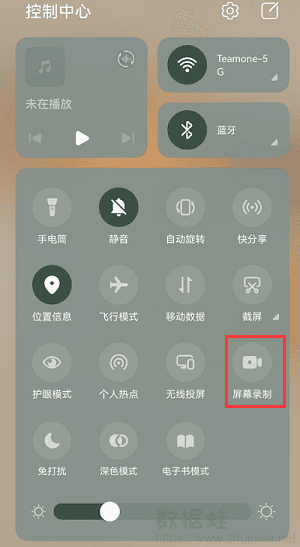
iPhone手机如何开启录屏功能
苹果手机如何录屏?自iOS 11起,苹果手机便内置了屏幕录制功能,用户可以通过控制中心快速启动录屏操作。具体步骤如下:
步骤1:从屏幕底部向上滑动(全面屏机型)或从屏幕右上角向下滑动(非全面屏机型),打开控制中心。
步骤2:在控制中心中找到屏幕录制图标(一个圆圈内有一个圆点),点击开始录制。此时,屏幕上将出现3秒倒计时,随后开始录制。
步骤3:完成录制后,点击屏幕左上角的红色状态栏或再次打开控制中心,点击屏幕录制图标停止录制。录制的视频将保存在“照片”应用中。
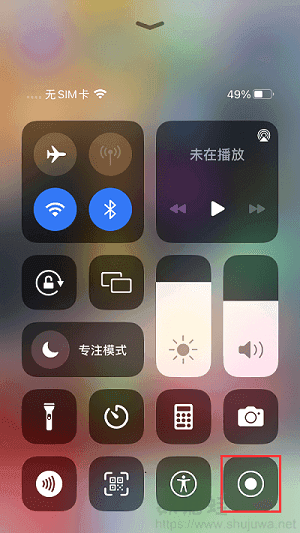
如何将手机在电脑上进行录屏
手机直接录屏,固然简单;但其局限性也是比较明显的,比如占用手机空间,或者录制一段时间后手机就开始发热发烫。有什么办法可以解决手机录屏带来的问题你?在此,小编给大家推荐一款可以将您的手机直接投屏到电脑上进行录屏的工具:数据蛙录屏软件。这是一款专业的手机录屏工具,它支持高清视频录制,适用于安卓和苹果手机。相比内置录屏功能,它提供了更多的录制选项和编辑工具,比如视频格式选择多样化、声音选项更轻松等,适用于需要更高质量录屏或进行后期编辑的用户。软件界面直观易用,操作思路清晰,为用户提供了良好的使用体验。以下是使用数据蛙录屏软件对手机进行录屏的操作步骤:
步骤1:数据蛙录屏软件支持多种录制模式,如手机录制、窗口录制、摄像头录制等。根据个人需求选择合适的录制模式。
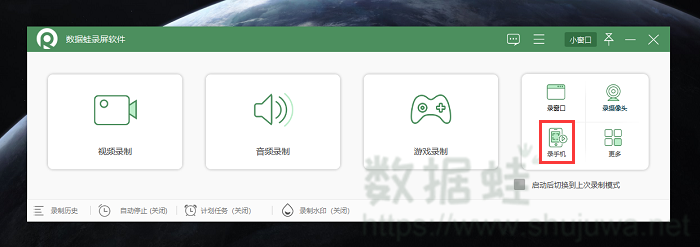
步骤2:在手机录制功能中,根据操作系统选择适合的设备类型,然后通过WiFi连接或USB连接方式,将手机内容投屏到电脑上。
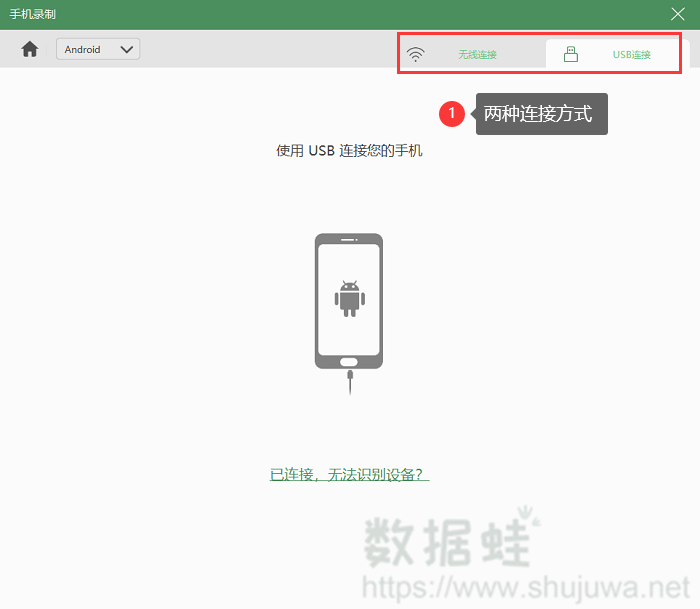
步骤3:在录制前,可以设置录制分辨率、声音来源等参数。点击开始录制按钮,系统将按照设置的参数进行录制。
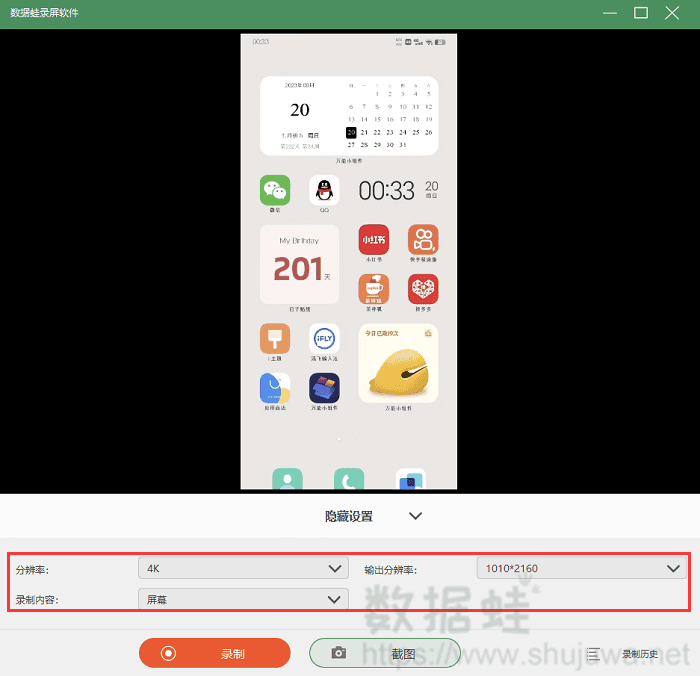
步骤4:完成录制后,可以进入编辑界面进行剪辑、添加特效等操作。编辑完成后,保存录制的视频并分享到社交媒体。
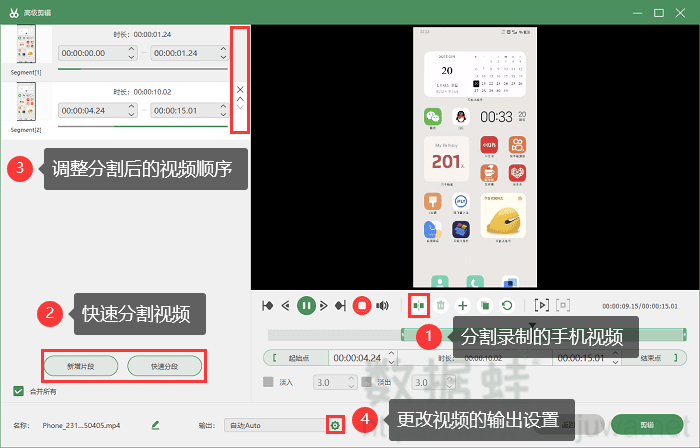
关于手机如何录屏的总结
通过本文的介绍,相信大家已经知道了手机如何录屏。无论是安卓手机录屏、苹果手机录屏还是专业的录屏软件,都可以帮助您轻松录制手机屏幕。希望本文能对您有所帮助,让您随时随地录制手机屏幕,满足工作和生活的需求。
